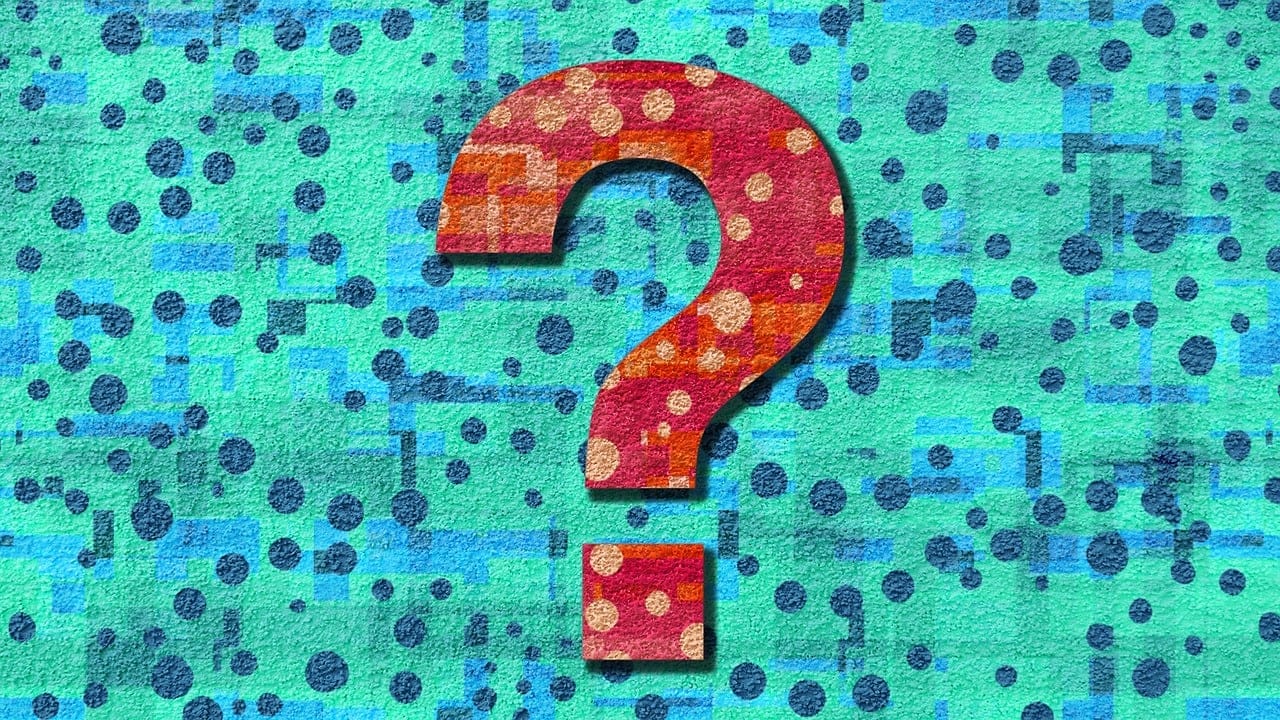Microsoft Word to jeden z najpopularniejszych programów do edycji tekstu na świecie. Nie tylko umożliwia tworzenie i formatowanie dokumentów, ale także oferuje wiele przydatnych narzędzi, które ułatwiają pracę z tekstem. Jednym z takich narzędzi jest funkcja Tłumacz, która pozwala użytkownikom na tiekst na inny język bez konieczności opuszczania programu. W tym artykule dowiemy się, jak skorzystać z funkcji Tłumacz w Wordzie i jakie ma ona zastosowanie.
Jak korzystać z funkcji Tłumacz?
Funkcja Tłumacz jest dostępna w nowszych wersjach programu Microsoft Word i umożliwia użytkownikom tłumaczenie tekstu na różne języki w czasie rzeczywistym. Oto kroki, które należy podjąć, aby z niej skorzystać:
1. Zaznacz tekst do przetłumaczenia
Najpierw musisz wybrać tekst, który chcesz przetłumaczyć. Może to być fragment dokumentu lub cały tekst, w zależności od twoich potrzeb.
2. Przejdź do zakładki „Tłumacz”
Po zaznaczeniu tekstu przejdź do zakładki „Tłumacz” na wstążce programu Word. Znajdziesz ją obok innych zakładek, takich jak „Wstaw”, „Strona główna” itp.
3. Wybierz języki tłumaczenia
W sekcji „Tłumacz” znajdziesz pola do wyboru języków źródłowego i docelowego. W pierwszym polu wybierz język tekstu, który chcesz przetłumaczyć, a w drugim – język, na który chcesz przetłumaczyć tekst.
4. Wyświetl tłumaczenie
Gdy już wybierzesz odpowiednie języki, kliknij przycisk „Tłumacz”. Wkrótce pojawi się przetłumaczony tekst obok oryginalnego tekstu. Możesz teraz sprawdzić, czy tłumaczenie jest poprawne i czy zachowuje sens oryginalnego tekstu.
5. Edytuj i dostosuj tłumaczenie (opcjonalnie)
Funkcja Tłumacz w Wordzie nie zawsze zapewnia perfekcyjne tłumaczenia, szczególnie jeśli mamy do czynienia z bardziej skomplikowanymi zdobniami lub specjalistycznym słownictwem. Dlatego zawsze istnieje możliwość, że będziesz chciał/a dostosować tłumaczenie ręcznie. Możesz to zrobić, klikając na przetłumaczony tekst i wprowadzając ewentualne poprawki.
Zastosowanie funkcji Tłumacz
Funkcja Tłumacz w Microsoft Wordzie ma wiele praktycznych zastosowań, które mogą ułatwić pracę nad dokumentami w różnych językach:
1. Praca z dokumentami międzynarodowymi
Jeśli pracujesz nad projektem, który wymaga współpracy z osobami z różnych krajów, funkcja Tłumacz może być nieocenionym narzędziem. Pozwala szybko i łatwo zrozumieć treść dokumentów napisanych w języku obcym.
2. Ułatwienie nauki języków
Studenci i osoby uczące się języków obcych mogą wykorzystać funkcję Tłumacz do sprawdzania znaczenia słów i zwrotów w kontekście. To świetny sposób na rozwijanie słownictwa i zrozumienie struktury języka.
3. Korekta tłumaczeń
Jeśli otrzymujesz tłumaczenia od innych osób lub firm zewnętrznych, funkcja Tłumacz może pomóc w szybkiej weryfikacji jakości tłumaczenia. Możesz porównać tłumaczenie z oryginałem, aby upewnić się, że zachowuje ono intencję i poprawność.
4. Tworzenie treści wielojęzycznych
Jeśli zajmujesz się tworzeniem treści dla międzynarodowej publiczności, funkcja Tłumacz może pomóc w generowaniu wersji wielojęzycznych dokumentów. Możesz szybko przetłumaczyć tekst i dostosować go do kulturowych oczekiwań odbiorców.
Funkcja Tłumacz w Microsoft Wordzie to cenny zasób dla osób pracujących z tekstem w różnych językach. Daje możliwość szybkiego i łatwego tłumaczenia treści bez konieczności korzystania z zewnętrznych narzędzi czy serwisów. Warto wykorzystać tę funkcję do pracy nad międzynarodowymi projektami, nauki języków oraz poprawy jakości tłumaczeń. Spróbuj sam/a i przekonaj się, jakie to wygodne narzędzie w codziennej pracy z dokumentami!
Zaawansowane opcje funkcji Tłumacz
Funkcja Tłumacz w programie Microsoft Word oferuje także kilka zaawansowanych opcji, które mogą jeszcze bardziej usprawnić Twoją pracę z tłumaczeniami. Oto kilka z nich:
1. Słownik tłumaczeń
Word pozwala na tworzenie własnego słownika tłumaczeń. Możesz dodać specyficzne dla swojej branży terminy lub zwroty, które często się pojawiają w Twoich dokumentach. Dzięki temu funkcja Tłumacz będzie bardziej precyzyjna i dostosowana do Twoich potrzeb.
2. Tłumaczenie fragmentów zdań
Nie zawsze musisz tłumaczyć całe zdania. Word pozwala na zaznaczenie konkretnego fragmentu zdania i przetłumaczenie tylko tego fragmentu. To szczególnie przydatne, gdy chcesz zrozumieć znaczenie określonego wyrazu lub zwrotu.
3. Tłumaczenie na inny język źródłowy
Czasami może się zdarzyć, że tekst, który chcesz przetłumaczyć, nie jest napisany w języku, który wybrałeś jako język źródłowy. W takim przypadku możesz ręcznie wybrać język źródłowy, aby uzyskać tłumaczenie.
4. Korzystanie z narzędzia „Tłumacz zaznaczony tekst”
Jeśli nie chcesz korzystać z pełnej funkcji Tłumacz, Word umożliwia szybkie tłumaczenie zaznaczonego tekstu za pomocą opcji „Tłumacz zaznaczony tekst”. Wystarczy kliknąć prawym przyciskiem myszy na zaznaczony tekst i wybrać tę opcję.
Uwagi dotyczące bezpieczeństwa i poufności
Podczas korzystania z funkcji Tłumacz w Wordzie ważne jest, aby pamiętać o aspektach bezpieczeństwa i poufności. Jeśli pracujesz nad dokumentem zawierającym poufne informacje, zastanów się, czy tłumaczenie wewnętrzne w programie Word jest odpowiednie. Wrażliwe informacje mogą być narażone na ryzyko, jeśli są przetwarzane przez zewnętrzne narzędzia tłumaczeniowe.
Funkcja Tłumacz w programie Microsoft Word to wszechstronne narzędzie, które może zrewolucjonizować Twoją pracę z dokumentami w różnych językach. Dzięki niej możesz szybko tłumaczyć teksty, współpracować międzynarodowo i doskonalić swoje umiejętności językowe. Pamiętaj o eksplorowaniu zaawansowanych opcji, takich jak tworzenie słownika tłumaczeń czy tłumaczenie fragmentów zdań, aby jeszcze bardziej dostosować funkcję Tłumacz do swoich potrzeb. Praca z funkcją Tłumacz może być nie tylko efektywna, ale także ekscytująca, otwierając drzwi do komunikacji na skalę globalną.
Rozwiązywanie Problemów z Tłumaczem
Podczas korzystania z funkcji Tłumacz w Microsoft Word mogą pojawić się pewne problemy lub wyzwania. Oto kilka wskazówek, jak radzić sobie z potencjalnymi trudnościami:
1. Sprawdź połączenie z internetem
Funkcja Tłumacz w Wordzie wymaga połączenia z internetem, aby działać poprawnie. Upewnij się, że masz stabilne połączenie, aby uniknąć problemów z tłumaczeniem.
2. Sprawdź ustawienia języka
Jeśli tłumaczenie nie działa prawidłowo, sprawdź, czy wybrałeś poprawne języki źródłowy i docelowy. Błędny wybór języków może prowadzić do niezrozumiałego tłumaczenia.
3. Zaktualizuj program Word
Czasami problemy z funkcją Tłumacz mogą wynikać z przestarzałej wersji programu Word. Upewnij się, że masz zainstalowaną najnowszą wersję programu.
4. Zresetuj narzędzie Tłumacz
Jeśli funkcja Tłumacz przestaje działać poprawnie, możesz spróbować zresetować narzędzie. W tym celu przejdź do opcji „Dodaj lub usuń programy” na swoim komputerze i wybierz opcję naprawy lub ponownej instalacji pakietu Microsoft Office.
5. Skontaktuj się z pomocą techniczną
Jeśli żadne z powyższych rozwiązań nie pomaga, skontaktuj się z pomocą techniczną Microsoft lub poszukaj pomocy na oficjalnych forach i witrynach wsparcia.
Korzystanie z funkcji Tłumacz w Microsoft Wordzie to krok w kierunku wydajniejszej pracy z dokumentami w różnych językach. Oferuje ona wiele możliwości, od tłumaczenia międzynarodowych projektów po naukę języków obcych. Pamiętaj, żeby eksplorować zaawansowane opcje, rozważyć aspekty bezpieczeństwa i zwrócić uwagę na ewentualne problemy. Z Tłumaczem, Twoja praca z dokumentami może stać się bardziej wszechstronna i efektywna, otwierając drzwi do globalnej komunikacji i współpracy.